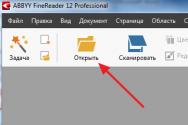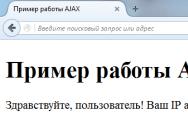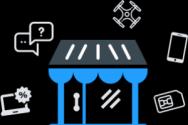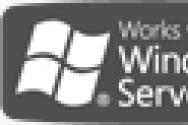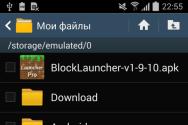Новый аккаунт гугл регистрация создать. Как создать новый аккаунт на телефоне: подробная инструкция
Использование современного смартфона, функционирующего под управлением Android, немыслимо без аккаунта Google. Ведь только при его наличии у вас будет работать интернет-магазин Google Play. К слову, об установке этого клиента нами написана . Без этого сервиса вам пришлось бы скачивать приложения из сторонних ресурсов, устанавливая их на свой страх и риск. Нужно ли говорить о том, что это неудобно и небезопасно? Также создать аккаунт стоит хотя бы ради того, чтобы затем облегчить авторизацию и регистрацию в других сервисах.
Новенькие устройства радуют тем, что на них ещё ни разу не запускалась операционная система. Вы понимаете, что именно вы будете являться первым владельцем девайса. А ещё это заметно облегчает процесс создания аккаунта, так как сделать это предлагается уже через минуту-другую после первого запуска смартфона. Вам даже не нужно будет копаться в настройках. Итак, вам предстоит совершить следующие действия, дабы успешно и быстро создать аккаунт Гугл на Андроид:
Шаг 1 . Включите девайс, удержав несколько секунд кнопку питания.
Шаг 2 . Выберите язык прошивки и совершите прочие действия, которые требует смартфон.
Шаг 3 . Подключитесь к Wi-Fi сети. Этот шаг не обязателен, если вы уже вставили в аппарат SIM-карту. Нажмите кнопку «Далее ».

Шаг 4 . Постепенно вы попадете на стандартную страничку, посвященную аккаунту Google. Здесь необходимо перейти по ссылке «Или создайте новый аккаунт ».

Шаг 5 . Введите свои имя и фамилию, после чего нажмите кнопку «Далее ».

Шаг 6 . Укажите ваш пол и дату рождения. Последняя требуется для того, чтобы не предоставлять вам доступ для тех игр, которые предназначены для людей более старшего возраста. Нажмите кнопку «Далее ».

Шаг 7 . Введите уникальное имя пользователя латинскими буквами. Так вы создадите свой e-mail на почтовом сервисе Gmail. Нажмите «Далее ».

Шаг 8 . Придумайте пароль, повторив его в нижней строке, после чего смело жмите на кнопку «Далее ».


Шаг 10 . Примите правила использования аккаунта. Делается это путем чтения правил до конца - лишь после этого на экране отобразится кнопка «Принимаю ».

На этом основные действия завершены! Поздравляем, вам удалось создать аккаунт на Андроид!
Создание аккаунта на уже работающем смартфоне
Если после покупки гаджета вы пропустили пункт о создании аккаунта Google, то в плей маркете вы ничего купить не сможете, да и бесплатно скачать из него приложения тоже. Система настойчиво будет предлагать зарегистрироваться. Не мешкайте с этим делом, так как завести аккаунт можно без особого труда:
Шаг 1 . Перейдите в меню устройства. В нашем примере все приложения рассортированы по алфавиту. Не пугайтесь этому, у вас может быть другая сортировка - суть останется той же.

Шаг 2 . Выберите пункт «Настройки ».

Шаг 3 . Найдите в этом разделе пункт «Аккаунты » или «Учетные записи ».

Шаг 4 . В этом подразделе нужно нажать кнопку «Добавить учетную запись » или «Добавить аккаунт ».

Шаг 5 . В предоставленном списке выберите Google .

Шаг 6. Затем совершите все те действия, которые были описаны выше. То есть, нажмите на ссылку «Или создайте новый аккаунт », введите имя и фамилию, придумайте пароль и т.д.
На смартфонах с актуальной версией Android порядок действий будет отличаться. Названия и расположение некоторых элементов могут иметь другие названия или находиться в разных подразделах. Инструкция:
Шаг 1 . В настройках выберите пункт «Google» . Как правило, он находится в самом низу списка. Откроется страница с данными текущего Google-аккаунта. Здесь нажмите на адрес электронной почты и в новом окне выберите «Добавить аккаунт» .

Шаг 2 . Если на устройстве стоит защита (PIN-код, графический ключ, вход по отпечатку пальца), то необходимо будет подтвердить вход. После этого откроется страница, на которой можно ввести данные учетной записи уже существующего аккаунта Google, или создать новый.

Всегда ли нужен новый аккаунт?
Если вы уже не в первый раз используете смартфон на базе Android, то вам незачем заводить совершенно новый аккаунт. Воспользуйтесь старым. Для этого нужно лишь ввести адрес электронной почты Gmail и свой пароль. Эти действия позволят вам перенести контакты со , а также быстро загрузить те приложения, которыми вы уже пользовались.
Решение вопроса как зарегистрироваться в Гугле сделает работу на ПК в разы удобнее. Вы сможете пользоваться разными сервисами от поискового гиганта, да и в мелочах заметите приятные улучшения. Выполнить регистрацию можно несколькими разными способами, их и рассмотрим.
Зачем вообще нужна регистрация в Гугл почте?
Вся прелесть регистрации заключается в том, что создав один аккаунт вы разом получаете доступ ко всем сервисам Гугла. То есть эта же учетная запись может использоваться для входа в плей-маркет, создать свой канал на YouTube и т. д. Причем все, что для этого нужно – создать почту на gmail.com.
Если попробовать перечислить все преимущества, которые получает зарегистрированный пользователь, то список получится солидным:
- удобнее работать с закладками и браузером в целом. Под удобнее имеется ввиду то, что все настройки можно просто перенести при необходимости на другой ПК, что очень удобно если вам приходится работать на нескольких разных компьютерах;
- вы получите доступ ко все сервисам Гугл, конечно, часть из них доступна и без регистрации (тот же переводчик и поиск), но воспользоваться, например, плеймаркетом или гугл диском без того, чтобы зарегистрироваться не получится;

- если вы только задумались о том, как зарегистрироваться в Гугле, то знайте, что для этого понадобится всего лишь завести ящик на gmail.com (впрочем, регистрация возможна и с электронными ящиками других почтовых сервисов). Так что сам процесс максимально прост.
Кроме того, защита учетки у Гугл на высоте. После регистрации в настройках можно включить аутентификацию в 2 этапа – для того, чтобы зайти в почту придется указывать не только придуманный на этапе регистрации пароль, но и СМС сообщение, которое придет на тот номер, который был указан на этапе регистрации.

Но главная причина, которая все же склонить вас к тому, чтобы завести учетную запись – возможность использовать приложения Google. Один play market стоит того, чтобы потратить пару минут на регистрацию.
Как зарегистрироваться в Гугле: все рабочие способы!
Особо оригинальных вариантов здесь нет – все, как и везде, то есть вводите свои данные, подтверждаете свою реальность и можете пользоваться почтой, а значит и гугл сервисами. Пожалуй, небольшая разница есть только в том, как именно регистрироваться – через планшет или через компьютер.
Как зарегистрироваться в Гугл без телефона с компьютера?
Для начала разберем процесс регистрации в общем случае. Для этого нужно:
- перейти в самом Гугл в раздел «Все приложения», там выбрать пункт «Мой аккаунт»;
- в открывшемся окне выбираем вариант «Зарегистрироваться»;

- откроется стандартная форма, в которой нужно будет указать свои основные данные, выбрать название ящика, придумать пароль и т. д.;
- можно при регистрации указать и свой реальный телефон, в таком случае на него придет проверочное СМС сообщение. Так вы подтвердите, что являетесь реальным человеком. Да и вообще телефон удобен тем, что в случае если вы забудете пароль – восстановить его можно будет с помощью телефона.

Если вы решили завести новый аккаунт Гугл, то его необязательно заводить именно на почте gmail.com. В последнее время стало возможным регистрироваться и с mail.ru, yandex и т. д. Просто, когда будете вводить название ящика, то под ним не жмите на «Создать новый адрес Gmail», а сразу вводите нужный вам адрес. Это удобно в случае если у вас уже есть почта, отличная от gmail.com, и вы не хотите заводить россыпь почтовых ящиков, чтобы просто не запутаться в паролях и их названиях. С другой стороны, ящик на gmail.com полезен при регистрации на многих зарубежных сайтах, на mail.ru письма с подтверждением регистрации просто не будут доходить. В статье « » как раз рассматриваются преимущества ящика на gmail.com по сравнению с остальными.
Если у вас по какой-то причине до сих пор нет личного email, то регистрация в гугл почте – неплохой выход из ситуации. Вы получите не только почтовый ящик, но и доступ ко всем сервисам Google.
Особняком стоит вопрос регистрации без указания личного телефона. Далеко не всем людям по душе то, что приходится оставлять массу информации о себе, ведь теоретически получить доступ к ней сможет кто угодно.
Регистрацию иногда удается выполнить и без указания телефона. В таком случае просто оставляем соответствующее поле пустым. Впрочем, работает это через раз и напоминает рулетку – одним везет, у других появляется окно с требованием ввести номер телефона. Иногда сама регистрация проходит успешно, а требование указать телефон появляется уже непосредственно при попытке входа.
Причин у этого явления может быть несколько – в качестве самой распространенной называют количество регистраций с одного ip. Если их слишком много, то Гугл требует ввода телефона. Впрочем, есть способы обхода этого требования (например, если регистрироваться через виртуалку или использовать TOR браузер для создания учетной записи). Но главное, что вопрос как зарегистрироваться в Гугл без телефона имеет решение. Но лично я не вижу никакой проблемы в том, чтобы указать свой номер при регистрации, в конце концов, если замучила паранойя – всегда можно купить отдельную сим карту для этого или использовать номер знакомого/родного человека.
Как зарегистрироваться в Гугле на телефоне и любом устройстве под управлением ОС Андроид?
Здесь можно пойти 2 путями:
- открыть на телефоне/планшете браузер, зайти на сайт Google и зарегистрироваться там. При этом порядок действий не отличается от того, что описан в предыдущем пункте;
- но можно вместо этого завести Гугл почту и при входе в одно из приложений, например, в PlayMarket.
При работе с маркетом во время первого входа вам нужно будет либо ввести данные от уже существующего аккаунта, либо выбрать вариант «Создать новый». В последнем случае в несколько этапов будет создан ящик на gmail.com. В итоге вы также сможете пользоваться всеми гугловскими сервисами.
Для того, чтобы завести новый аккаунт Гугл действуем в таком порядке:
- входим в плей маркет;
- выбираем пункт «Новый» в меню добавления аккаунта;
- далее последовательно вводим имя, название ящика, пароль, ответ на секретный вопрос;
- вам предложат присоединиться к Google+ и сразу привязать кредитку к своей учетной записи в маркете, но эти действия вовсе не обязательные, просто удобнее сделать это сразу, чем откладывать на потом.

Решить вопрос как зарегистрироваться в Гугле на телефоне/планшете можно и через настройки, вручную добавив еще один аккаунт. Для этого нужно в настройках выбрать раздел «Аккаунты», в нем вариант «добавить учетную запись». После этого выбираем из списка Google, ну а дальше процедура стандартная – просто вводим имя, фамилию, название будущего ящика, пароль и т. д.

Через настройки же можно и удалить уже существующий аккаунт, а вместо него завести новый. Так что этот способ точно лишним не будет.
Обычно если стоит вопрос как зарегистрироваться в Гугле на телефоне, то это чаще всего делается для Play маркета. Иногда при входе в маркет начинаются чудеса – Гугл то требует пройти регистрацию, то начинает утверждать, что пароль не подходит. Причин такого поведения может быть несколько, основные из них, а также способы преодоления проблемы рассмотрены в статье « ».
Об ограничениях при регистрации!
В принципе, ограничений очень мало – в ряде стран вводится минимальная планка по возрасту, да и все. Ну и ряд приложений от Google требует, чтобы владелец учетной записи достиг как минимум 18-летнего возраста, но это и понятно, они либо связаны с финансами, либо могут демонстрировать контент, который несовершеннолетним лучше не видеть.
Регистрация в Гугл почте возможна в общем случае с 13 лет, но в некоторых странах возрастной ценз увеличен до:
- 16 лет в Нидерландах;
- 14 лет в Испании и Южной Корее.

Часть сервисов будет недоступна человеку если он не достиг 18-летнего возраста. Речь идет о таких сервисах как:
- AdSense;
- AdWords;
- Кошелек Google;
- часть видео в Youtube может быть недоступным.
Но назвать реальной проблемой это сложно. В конце концов кто мешает вам при регистрации указать не свой реальный возраст, а добавить несколько лет, ведь никто не будет требовать скан паспорта и проверять реально ли вам 20 лет или еще не исполнилось и 16. Так что, по большому счету, серьезным ограничением ценз по возрасту назвать нельзя.
Восстановление заблокированного аккаунта
Вопрос как зарегистрироваться в Гугл без телефона решается буквально за пару минут с помощью ПК. Гораздо сложнее восстановить заблокированный аккаунт, растянуться это может на целые недели.
Блокируют аккаунт в том случае, если при регистрации вы указали дату рождения, согласно которой вы не соответствуете возрастному ограничению. В такой ситуации учетная запись будет создана, просуществует какое-то время, а потом может наступить его блокировка, самое печальное – если он важен для вас (например, нужная информация сохранилась только в переписке).
Если ничего ценного аккаунт для вас не представляет, то, наверное, проще зарегистрировать еще одну учетную запись, как зарегистрироваться в Гугле мы разбирали выше в статье. Восстановление его возможно 2 способами:
- с помощью банковской карточки. В таком случае придется перечислить на указанные реквизиты символическую сумму (в районе $0,3+$1). При этом 30 центов снимаются навсегда, а 1 доллар блокируется на карте на несколько дней, 30 центов уходят в фонд защиты детей. А вот заблокированный $1 будет в вашем распоряжении спустя какое-то время. Блокирование суммы производится для проверки, возможно ли с вашей карты осуществление выплат, т.е. не просрочена ли она. Такой же метод используется, например, при первом выводе с PayPal на карту, в статье « »;
- еще один вариант – просто загрузить отсканированные копии документов, по которым можно установить ваш реальный возраст.
Если сравнить оба метода восстановления, то первый быстрее и разблокируется ваша учетная запись уже в 5-10 минут, в зависимости от скорости поступления перевода с карточки. Второй способ не требует наличия банковской карты, зато разбирательство может идти несколько недель, до тех пор, пока сотрудник Гугл не обработает копии ваших документов.
Как завести новый аккаунт Гугл и не беспокоиться о конфиденциальности?

Вопрос конфиденциальности беспокоит многих, а учитывая, что регулярно всплывают скандалы с утечкой данных рядовых пользователей, эти опасения можно считать оправданными. Возможно, для большинства людей никакого вреда от этого и не будет, но представьте себе, что злоумышленникам стали известны данные вашей кредитки или переписка. И хотя обезопасить себя от взлома ящика вы не сможете, но хотя бы скрыть лишнюю информацию о себе по силам каждому – в итоге посторонние будут видеть только ваше фото, остальная информация будет скрываться.
Нужно помнить о том, что
- в любых сервисах от этой компании (общаетесь вы с кем-то или получаете доступ к какому-либо приложению) будет отображаться фото и информация из раздела «О себе»;
- ваши собеседники могут в любом случае видеть такую информацию как имя, псевдоним, сжатую информацию о вас, а также фото и обложку профиля;
- вы всегда можете выбрать показывать ли такие данные как полученное вами образование, контактные телефонные номера, дата дня рождения и т. д.

Если вы думаете, как зарегистрироваться в Гугле и беспокоитесь, что информация будет использоваться вам во вред – расслабьтесь. Большая часть данных указывается просто для комфорта пользователей. Представьте себе, общаетесь вы с человеком, и ваш собеседник может просто нажав на понравившееся ему фото узнать ваши контакты, где было сделано фото и прочие мелочи. В итоге никаких неудобств, кстати, не только Гугл собирает данные о своих пользователях таким образом, этим занимаются практически все компании, работающие в IT области.
Заключение
С вопросом, как зарегистрироваться в Гугле гарантированно справится даже человек, который только недавно стал осваивать ПК. Все, что понадобится – ввести актуальные данные о себе и подтвердить регистрацию через СМС сообщение. После этого можно пользоваться всеми сервисами Гугл без ограничений.
Есть в это деле пара подводных камней, в частности, ограничение по минимальному возрасту. Но это вряд ли станет проблемой, так что аккаунт завести удастся без проблем.
Слово аккаунт пошло от английского account , что переводится как «учётная запись» или «личный счёт». И означает оно собственное пространство в какой-то системе. Например, в Одноклассниках, на сайте Гугл, в Яндексе. Фактически это личная страничка с уникальным логином и паролем.
Аккаунт (учётная запись) - это личное место на каком-то сайте в Интернете. Его получают после регистрации и чтобы в него зайти, нужно ввести свой логин и пароль. Эти данные назначает сам пользователь, когда проходит регистрацию.
В своей учётной записи можно делать что угодно. Правда, лишь в зависимости от предназначения службы, в которой она создана. Например, написать письмо, если это служба писем. Или просмотреть сохранённые сайты, если это база Интернет-страниц.
Зачем нужен аккаунт
Нужен он, чтобы полноценно пользоваться какой-то системой. Например, электронной почтой или социальной сетью. И этот самый аккаунт нужно получать в любой службе Интернета, в которую вы хотите попасть.
Например, если вы хотите пользоваться фэйсбуком, то нужно зарегистрироваться в этой системе - на сайте facebook.com
Что такое логин и пароль
Логин и пароль - это то, что нужно обязательно указывать при регистрации в любой системе. Это уникальные данные пользователя, при помощи которых сайт понимает, кто есть кто.
Нужно это, чтобы люди могли свободно общаться и при этом никому не мешать. Например, у меня свой аккаунт, в который я вхожу с уникальным именем (логином) и по скрытому от чужих глаз паролю. У моего соседа тоже своё имя и свой пароль. И у другого соседа тоже.
У всех пользователей какой-то службы, например, почтовой, свои имена и свои пароли. Эти имена знают организаторы службы, если она небольшая. Но паролей не знает никто, кроме тех, кому они принадлежат.
Этим обеспечивается безопасность подключения. Правда, имя при этом вводится открыто - например, andrey . А пароль - скрыто. Например, 65Rnm74Qv
Напомню, эти данные назначаются при регистрации. В них могут быть использованы только буквы английского алфавита и цифры. Подробнее о логинах и паролях можно узнать их вот этой статьи .
Как создать аккаунт
Чтобы создать аккаунт в какой-то системе, нужно пройти там регистрацию. Процесс это несложный: просто отвечаете на несколько вопросов, выбираете логин и пароль.
Регистрация в той или иной системе - это и есть процедура получения там аккаунта.
Самое трудное в этом деле - выбрать логин. Ведь он должен быть уникальным, таким, которого в системе еще нет. Рассмотрим, как это делается на практике - на примере Гугл.
Аккаунт Google
Учётная запись в Google открывает доступ ко всем скрытым гугловским плюшкам. Кроме того, что вы получаете свою личную почту в этой системе, так еще и доступ к Документам, Таблицам, Диску, Календарю. А еще вы становитесь полноценным пользователем ютуба с возможностью создать свой канал и загружать на него видео.
1 . Открываем сайт google.ru и нажимаем на кнопку «Войти» в правом верхнем углу.


3 . Заполняем анкету с правой стороны. Лучше указывать свои настоящие данные.

В поле «Придумайте имя пользователя» необходимо написать логин, который вы хотели бы получить в системе. Его нужно просто придумать. Это имя должно состоять из английских букв, без пробелов. Можно использовать цифры.
Обычно с первого раза логин придумать не получается - все простые имена заняты. Но можно попробовать добавить к нему пару букв или цифр. А можно положиться на систему - она предложит свободные варианты (при условии, что заполнены поля «Имя» и «Фамилия»).

Пароль тоже нужно придумать самостоятельно. К нему требования такие: минимум 8 символов, буквы должны быть только английскими и большого размера (строчные) и маленького, а также в нем должна быть хотя бы одна цифра. Потом этот пароль нужно будет напечатать повторно в следующем поле.

Обязательно запишите выбранный логин и пароль в надежное место! Ведь это ваш доступ к аккаунту.


Вот и всё! Учетная запись в Гугле создана.
Регистрация в других системах
Только что я кратко рассказал о том, как получить аккаунт в системе Google. В других сервисах Интернета всё происходит примерно так же: нужно нажать на кнопку «Регистрации» и заполнить что-то вроде небольшой анкеты. Главное потом записать в надежное место назначенный логин и пароль.
Но если вы боитесь что-то сделать неправильно, вот инструкции по регистрации в популярных системах.
Ниже мы опубликовали пошаговую инструкцию, как создать аккаунт в гугле бесплатно (регистрация через существующий адрес электронно почты или через создание нового почты Google), рассказали для чего это нужно и как ghfdbkmyj настроить конфиденциальность.
Сегодня каждый человек в мире знает о Google, международной компании работающей в сфере высоких технологий. За их плечами множество изобретений в самых разных сферах науки. Однако самое большое влияние и известность им принесла их интернет-деятельность.
Многие пользователи знают только об их поисковике, но сегодня Google выпустила уже огромное количество различных сервисов. Чтобы получить доступ к любому из них вам нужно пройти регистрацию. В сегодняшней статье мы поговорим о том, как зарегистрироваться в Гугл бесплатно.
Как уже было упомянуто выше, многие пользователи не знают обо всех проектах так или иначе связанных с Google. А между тем было бы очень полезно узнать обо всех возможностях, которые откроются перед вами после регистрации. Сегодня к аккаунту Google привязаны такие сервисы как:
- Поисковик Google;
- Видеохостинг YouTube;
- Магазин мобильных приложений GooglePlay;
- Новостной портал;
- Онлайн переводчик;
- Google-карты;
- Электронная почта Gmail;
- Облачное хранилище Google-диск;
- Электронный кошелек Google Pay.
И это только основные, а ведь есть ещё множество сервисов поменьше. Кроме того, аккаунт в Googleпредоставляет вам доступ к множеству различных функции при использовании смартфонов и компьютеров. Ну, и не стоит забывать о том, что многие приложения также привязываются к Google ради сохранения прогресса и настроек.
Как зарегистрироваться в Гугл
Сегодня любой пользователь может зарегистрироваться в Гугле. Аккаунт бесплатно создаётся двумя способами. Первый, создать абсолютно новый аккаунт через почту Gmail. Второй, воспользоваться уже существующим ящиком из другой почты.
Для начала мы обсудим второй вариант, так как он объективно удобней. С ним вам не придётся придумывать и запоминать новый адрес, процесс регистрации будет упрощён, да и бонусом вы получите два привязанных друг к другу ящика. Привязав ящики, вы получить доступ к различным функциям, вроде общих уведомлений и восстановления пароля в случае утери.
После регистрации любым из способов вы получите доступ сразу ко всем сервисам Google. Вам будет достаточно лишь ввести свой логин и пароль, чтобы войти в аккаунт на любом из сайтов. И вам не нужно будет затем отдельно разбираться, как зарегистрироваться в Гугл Плей или на YouTube, ваши аккаунты уже будут там.
Регистрация через существующий адрес электронной почты
Создать Google-аккаунт можно через любую почту. Вы можете использовать свой адрес из Яндекса, Mail и других почтовых сервисов. Делается это так:

Вот и всё, аккаунт создан и готов к использованию. У обоих ваших ящиков будет один адрес электронной почты и письма, идущие в Google-почту, будут приходить сразу на оба ящика.
Завершив процесс регистрации, вы автоматически авторизуетесь во всех сервисах Google. Чтобы войти в Гугл-аккаунт с другого устройства или через другой браузер достаточно будет нажать на кнопку “Войти” в правом верхнем углу окна и ввести свои данные.
Создание нового ящика в Google
Теперь давайте обсудим, как создать аккаунт в Google-почте с нуля. На тот случай если вы не хотите привязывать свои ящики или же если это ваша первая почта есть другой вариант.
Начинается процесс регистрации с любого из сервисов Google. Просто зайдите на сайт и следуйте инструкции представленной ниже.
- Для начала нажмите на кнопку “Войти”, которая должна находиться в правом верхнем углу.
- Затем нажмите на кнопку “Создать аккаунт” внизу окна.
- Перед вами откроется окно, где вам нужно будет указать всю информацию о себе–имя, фамилию, дату рождения, пол, страну проживания, номер мобильного телефона и адрес для запасной почты, а также придумать новый адрес электронной почты и пароль к ней.
- Затем вам нужно пройти проверку-антиспам (ввести цифры с картинки), подтвердить, что вы согласны с политикой конфиденциальности и правилами Googleи нажать на кнопку “Далее”.
- Затем вы попадёте на страницу, где вас попросят подтвердить ваш номер телефона; для этого выберите тип сообщения и нажмите “Продолжить”.
- Дождитесь когда вам на телефон придёт сообщение.
- Введите код указанный в нём в окне регистрации и вновь нажмите “Продолжить”.
После этого у вас появится новый ящик для электронной почты Google. Письмо подтверждения также придёт и на указанную вами почту. Вы можете подтвердить её в любой момент.
Стоит заметить, что ваш аккаунт могут заблокировать, если введённый вами возраст окажется слишком маленьким. Для России минимальный возраст пользователя Google составляет тринадцать лет, для большинства остальных стран – шестнадцать. Кроме того, некоторые сервисы будут недоступны тем, кто младше восемнадцати лет.
Настройка конфиденциальности
Кроме того как зарегистрироваться в Гугл, во время регистрации вы можете также указать некоторые настройки конфиденциальности и безопасности. Делается это очень просто – когда вы будете изучать политику конфиденциальности вам нужно нажать на вкладку “Другие варианты”.
После этого перед вами появится список опций, где вы сможете указать следующие моменты:
- История приложений и веб-поиска. Нужно ли сохранять вашу историю приложений и веб-поиска.
- Персонализация рекламы. Стоит ли учитывать ваши предпочтения из запросов при показе рекламы.
- История поиска YouTube. Нужно ли сохранять историю поиска в YouTube.
- История просмотров YouTube .Сохранять ли историю ваших просмотров на YouTube.
- История местоположений. Сохранять ли геолокацию посещённых вами мест.
- История голосового управления. Нужно ли сохранять историю голосовых запросов через помощника Google.
- Отправлять мне время от времени напоминания об этих настройках. Стоит ли Googleотправлять вам напоминания на тот случай если ваши предпочтения по настройке изменятся.
Всё это можно указать и после регистрации аккаунта в соответствующих разделах настройки.
Регистрация в Google аккаунт: видео
Теперь вы знаете, как бесплатно зарегистрироваться в Гугл через уже существующую почту и как сделать то же самое с нуля. Аккаунт в Google будет очень полезен для любого пользователя, а потому завести его стоит каждому современному человеку.
Благодарим за интерес к статье Если она оказалась полезной, то просьба сделать следующее:
- Поделитесь с друзьями с помощью кнопки социальных сетей
- Напишите комментарий внизу страницы - поделитесь советами, выскажите свое мнение
- Посмотрите ниже похожие статьи, возможно, они окажутся вам полезны
Всего вам доброго!
Для регистрации аккаунта, необходимо зайти на главную страницу Google. На главной страницы видим следующее.
В правом верхнем углу нажимаем на кнопку «Войти», и переходим на следующую страницу.

На этой странице внизу экрана нажимаем на надпись «Создать аккаунт».
На следующей странице мы видим много полей для заполнения.

Нужно указать фамилию и имя, придумать уникальный ник. Этот ник будет использован в качестве адреса электронный почты. Придумать пароль не менее 8 знаков. Желательно, чтобы он состоял из букв заглавных и прописных и еще содержал цифры, так будет сложнее взломать аккаунт. Указать дату рождения, пол и мобильный телефон по желанию. Мобильный телефон нужен для восстановления доступа к вашему аккаунту, например, если вы забыли пароль, то на мобильник придет смс с данными для восстановления.

Далее идет пункт «Главная страница по умолчанию» можно поставить галочку, если хотите сделать главной страницу google.com. Главная страница – это страница, которая появляется в окне браузера сразу после его запуска.
На следующей странице жмем «Создать профиль».

Этим нажатием мы создаем профиль в google+. Этот профиль необходим для доступа ко всем сервисам google, например таким как: youtube, play market, google map и т.д.